win10系统取消粘滞键的两种方法
大家使用电脑办公如果多次按“shift”键就会出现粘滞键,这是Windows的一个辅助功能,专为同时按下两个或多个键有困难的人而设计的。一些小伙伴觉得粘滞键很烦,想要关闭它,这要怎么操作?今日,小编就来和大家说说win10系统取消粘滞键的两种方法。
方法一:
1、点击开始,打开“设置”。
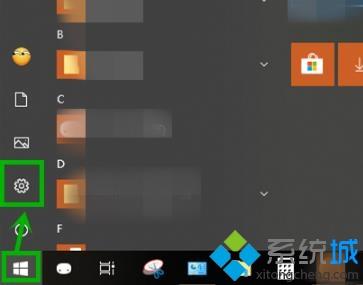
2、在windows设置中点击“轻松使用”。
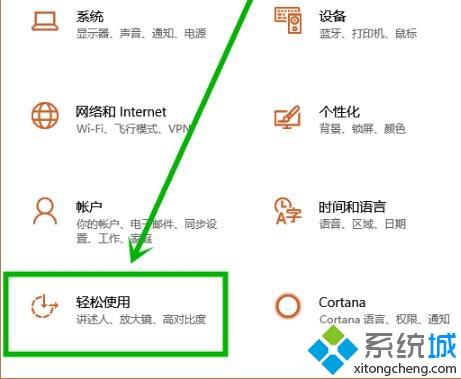
3、点击左侧任务栏的键盘,将“使用粘滞键”下的开关关闭即可。
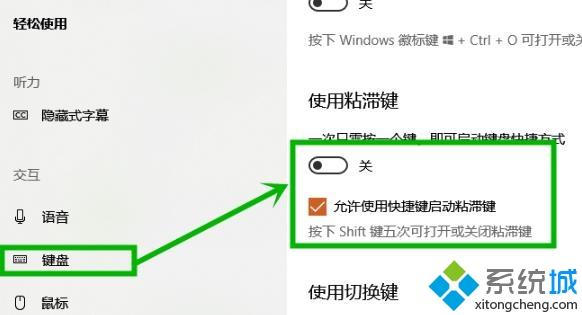
方法二:
1、在下方任务搜索栏输入“控制面板”并打开。
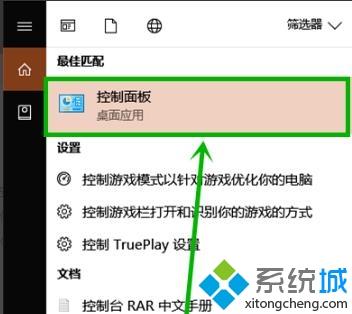
2、点击“更改键盘的工作方式”。
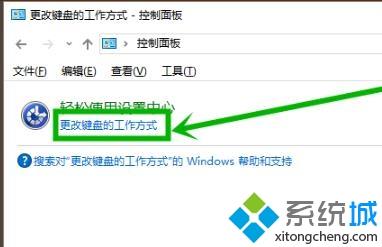
3、随后点击“设置粘滞键”。
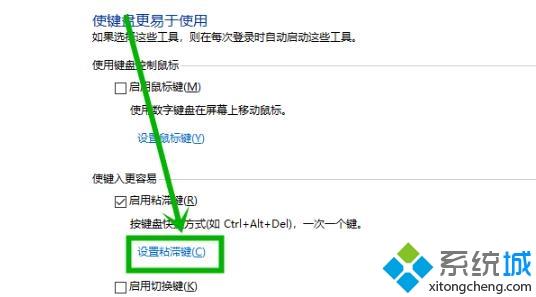
4、将“启用粘滞键”和“连续五次shift键时启用粘滞键”前的√取消即可。
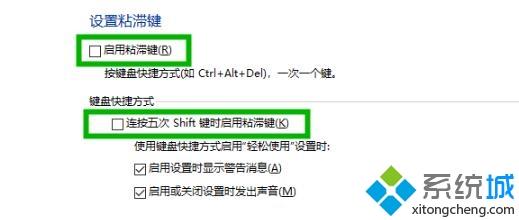
以上小编介绍的这个操作可以取消粘滞键功能,进入系统或者控制面板设置关闭即可,是不是很简单,感兴趣的用户学习起来!
我告诉你msdn版权声明:以上内容作者已申请原创保护,未经允许不得转载,侵权必究!授权事宜、对本内容有异议或投诉,敬请联系网站管理员,我们将尽快回复您,谢谢合作!










